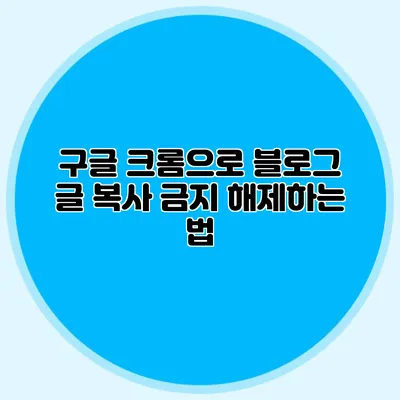구글 크롬으로 블로그 글 복사 금지 해제하는 법
웹에서 블로그 글을 읽다가 마음에 드는 내용을 복사하고 싶을 때, 종종 복사를 막는 웹 페이지를 만나게 됩니다. 이런 경험이 있으신가요? 정말 짜증스럽고 불편하죠. 하지만 걱정하지 마세요! 오늘은 구글 크롬을 이용해서 블로그 글의 복사 금지를 해제하는 방법에 대해 자세히 알려드릴게요.
✅ 두단계 인증으로 계정 보안을 한층 강화해 보세요!
복사 금지 설정 이해하기
웹 페이지에서 복사를 금지하는 이유는 다양합니다. 주로 콘텐츠 도용을 방지하기 위한 목적이 큰데요, 일반 사용자가 이러한 설정을 우회하는 방법을 알아보는 것도 중요한 정보입니다.
복사 금지 방법
블로그 작성자들은 보통 JavaScript를 이용하여 다음과 같이 복사를 금지합니다:
- 마우스 오른쪽 클릭 방지
- 텍스트 선택 방지
- 키보드 단축키 비활성화
이런 설정은 불편을 초래하지만, 그동안의 지식을 활용하면 간단히 해결할 수 있습니다.
✅ 블로그 글 복사 금지 해제 방법을 지금 바로 알아보세요.
구글 크롬에서 복사 금지 해제 방법
이제 구글 크롬에서 복사 금지가 설정된 블로그 글을 어떻게 복사하는지 알아봅시다. 다음 단계를 따라 해보세요.
1. 개발자 도구 열기
웹 페이지에서 복사하고 싶은 내용이 있는지 확인한 후:
- F12 키를 누르거나,
- 브라우저의 메뉴에서
더보기>도구 더보기>개발자 도구를 선택하세요.
2. JavaScript 비활성화
개발자 도구를 열면 HTML 코드와 CSS 스타일이 보입니다. 여기서는 JavaScript로 설정된 복사 차단을 해제할 수 있습니다.
- 개발자 도구 상단의 Console 탭을 클릭하세요.
- 아래의 코드를 입력하고 엔터를 눌러 실행하세요:
javascript
document.oncontextmenu = null;
document.onselectstart = null;
이렇게 하면 오른쪽 클릭 및 텍스트 선택이 가능해집니다.
3. 원하는 내용 복사하기
이제 원하는 내용을 마우스로 드래그하여 복사할 수 있습니다. 복사한 내용은 메모장이나 다른 문서에 붙여넣기가 가능합니다.
✅ 구글 크롬에서 블로그 글 복사 방지 해제하는 방법을 알아보세요.
다른 방법들
개발자 도구를 사용하는 방법 외에도 다양한 복사 금지 해제 방법이 있습니다. 여기 몇 가지를 소개하겠습니다.
- 확장 프로그램 사용하기: Chrome 웹 스토어에서는 텍스트 복사를 도와주는 여러 확장 프로그램을 찾을 수 있습니다.
- 페이지 저장 후 수정하기: 웹 페이지를 HTML 형식으로 저장한 후, 이를 메모장에서 수정하여 필요한 내용을 복사하는 방법입니다.
요약 표
| 방법 | 설명 |
|---|---|
| 개발자 도구 사용 | JavaScript를 비활성화하여 복사 가능 |
| 확장 프로그램 | 복사 지원 도구를 사용 |
| HTML 저장 후 수정 | 페이지를 저장하고 텍스트 수정 |
✅ 구글 크롬 사용 시 주의해야 할 점과 팁을 알아보세요.
주의사항
복사 금지 해제를 위한 방법을 사용할 때는 저작권을 항상 고려해야 해요. 다른 사람의 콘텐츠를 무단으로 사용하는 것은 법적으로 문제가 될 수 있으니, 필요한 경우 저작권자의 허락을 받는 것이 좋습니다.
결론
구글 크롬을 이용하면 블로그 글의 복사 금지를 해제하는 다양한 방법이 존재해요. 위에서 소개한 방법을 활용해보세요. 이제는 마음껏 필요한 정보를 복사하고, 블로그 활동에 활용할 수 있을 거예요!
쉽고 빠르게 원하는 정보를 얻는 방법을 알고 나면, 인터넷 사용이 훨씬 더 편리해질 것입니다. 그러니 주저하지 말고 도전해보세요!
자주 묻는 질문 Q&A
Q1: 구글 크롬에서 블로그 글의 복사 금지를 해제하는 방법은 무엇인가요?
A1: 개발자 도구를 열고, Console 탭에서 `document.oncontextmenu = null; document.onselectstart = null;` 코드를 입력하면 복사 금지를 해제할 수 있습니다.
Q2: 구글 크롬에서 복사 금지 해제 외에 어떤 방법이 있나요?
A2: 확장 프로그램을 사용하거나 웹 페이지를 HTML 형식으로 저장한 후 수정하는 방법이 있습니다.
Q3: 복사 금지를 해제할 때 주의해야 할 점은 무엇인가요?
A3: 저작권을 고려해야 하며, 콘텐츠를 무단으로 사용하기 전에 저작권자의 허락을 받는 것이 좋습니다.